Konwersja e-maili na różne formaty pomaga rozszerzyć obszar wykorzystania informacji przechowywanych w skrzynce pocztowej. Możesz przekonwertować e-mail na HTML, jeśli chcesz je udostępnić online lub uczynić je dostępnymi offline na różnych komputerach i systemach operacyjnych.
Niektóre z największych zalet formatu HTML to:
- Mały rozmiar
- Zapis do lokalnego folderu
- Obsługiwany przez wszystkie przeglądarki
- Edycja na dowolnym komputerze
Konwersja e-maila na HTML bez Outlooka
Używając naszego kompleksowego konwertera CoolUtils, możesz łatwo stworzyć pliki HTML z e-maili w różnych formatach (EML, MSG, MIM). Wymaga to tylko kilku kliknięć, ale najpierw musisz wyeksportować swoje wiadomości. Odkryj sposoby na wyodrębnienie danych EML z Gmaila, Thunderbirda i innych usług w drugiej części tego artykułu. Oto, jak zapisać e-mail jako HTML używając naszego prostego, ale potężnego narzędzia:
Krok 1. Wybierz pliki
Uruchom konwerter e-mail na HTML. Wybierz folder zawierający twoje e-maile w drzewie folderów na lewym panelu. Jego zawartość zostanie wyświetlona w środkowym panelu. Kliknij dowolny element, aby wyświetlić go w prawym panelu.
Wybierz określone e-maile lub kliknij przycisk "Zaznacz wszystko", aby przekonwertować cały zakres. Możesz również uwzględnić podfoldery lub przywrócić ostatni wybór, jeśli to konieczne.

Krok 2. Ustaw swoje preferencje
Ikony na górze pokazują różne formaty wyjściowe. Kliknij przycisk HTML, aby otworzyć kreatora i określić parametry.
Ustawienia obejmują:
- Miejsce docelowe (zmień, jeśli to konieczne)
- Nazwa pliku (dostosowalny szablon)
- Pola wiadomości (uwzględnij/wyklucz dowolne pola, w tym IP nadawcy i BCC)
- Załącznik (dodaj szczegóły załącznika, zapisz elementy w oryginalnych formatach, ignoruj je lub konwertuj w wersji Pro)
- Wygląd (wewnętrzny schemat lub plik CSS)
- Filtrowanie po słowach kluczowych (konwertuj e-maile z określonymi słowami w "nadawca," "odbiorca," treść lub temat)
- Konwersja wszystkich e-maili z lub bez załączników w wybranym zakresie dat
- Obrazy (uwzględnij lub wyklucz wbudowane obrazy)
![konwerter e-maili zmiana nazw]()
Jeśli potrzebujesz pobrać e-mail jako HTML w partii, użyj naszych szablonów nazw opartych na wartościach pól e-maila. Na przykład możesz uwzględnić datę, temat, nadawcę lub dowolną kombinację tych pól w nazwie pliku. Szablony te mogą być również modyfikowane - po prostu dodaj lub usuń dowolne makra.
Krok 3. Rozpocznij konwersję
Po ustawieniu parametrów kliknij przycisk start w kreatorze. Konwersja rozpocznie się natychmiast. Program zapisze twoje e-maile w określonym miejscu jako oddzielne dokumenty HTML. Po zakończeniu zobaczysz okno powiadomienia, które pozwoli ci zapisać log.
![jak przekonwertować e-mail]()
Nawet przy transformacji tysięcy plików powinno to zająć tylko kilka minut. Konwersja masowa to doskonała oszczędność czasu! Możesz również użyć wiersza poleceń zamiast interfejsu graficznego. Zwróć uwagę, że dostosowywanie wszystkich preferencji za każdym razem nie jest konieczne, ponieważ możesz trzymać się domyślnych ustawień.
Sprawdź poniższe sekcje, aby dowiedzieć się, jak eksportować EML z popularnych klientów poczty. Naucz się konwertować Gmaila do HTML lub wyodrębniać wiadomości z Thunderbirda, Apple Mail czy Outlooka:
Jak eksportować e-maile z różnych usług
Następujące klienty poczty pozwalają na zapisanie wiadomości w formacie EML. Możesz eksportować wiadomości w Windows i Mac, a następnie przekonwertować pocztę na HTML. Procedura dla każdego programu jest unikalna:
Outlook
Wszystkie wersje Outlooka, począwszy od Outlook 2010, mogą otwierać pliki z tym rozszerzeniem. Jednak tylko Outlook Express (obecnie przestarzały) i Outlook dla Mac umożliwiają bezpośredni eksport do EML. Proces ten jest dość prosty. Po otwarciu aplikacji na Mac, musisz:
- Kliknij na e-mail, który chcesz pobrać.
- Kliknij na przycisk "Plik" u góry, aby otworzyć menu rozwijane. Wybierz "Zapisz jako:"
![]()
3. Wybierz "Wiadomość e-mail" jako format. Następnie kliknij "Zapisz."
![Wybierz wiadomość e-mail]()
Apple Mail
Na Mac możesz łatwo zapisać wiadomości jako EML. Wystarczy, że:
- Otwórz Apple Mail.
- Kliknij na "Plik", aby znaleźć funkcję "Zapisz jako:"
![Otwórz Apple Mail.]()
3. Zmień nazwę pliku, jeśli to konieczne.
4. Wybierz "Surowe źródło wiadomości."
![Zapisz Apple]()
5. Kliknij "Zapisz."
Thunderbird
Ten klient poczty pozwala na zapisanie danych jako EML na dwa sposoby. Najprostsza metoda nie wymaga żadnego dodatkowego oprogramowania. Wystarczy użyć opcji zapisu wbudowanej w program.
- Otwórz Thunderbirda i wybierz e-maile, które chcesz zapisać. Aby zaznaczyć zawartość całego folderu, użyj skrótu Ctrl + A.
- Kliknij prawym przyciskiem myszy na zaznaczenie i wybierz "Zapisz jako:" z menu. Zostaniesz poproszony o wybór folderu.
![]()
3. Przejdź do miejsca docelowego i kliknij przycisk "Wybierz folder", aby potwierdzić swój wybór. Plik zostanie zapisany jako EML automatycznie.
![]()
Alternatywnie, w kroku 2, możesz wybrać "Zapisz wybrane wiadomości" oraz "EML". Następnie ukończ krok 3.
Gmail
W Gmailu możesz tylko zapisać wiadomości do EML pojedynczo. Nie jest to tak łatwe jak w Thunderbirdzie. Po zalogowaniu się na swoje konto, wykonaj następujące czynności:
- Otwórz wiadomość, którą chcesz wyeksportować.
- Kliknij na trzy pionowe kropki w lewym górnym rogu ("Więcej").
![]()
3. Wybierz opcję "Pokaż oryginał". Wiadomość zostanie otwarta w nowym oknie.
4. Kliknij na link "Pobierz oryginał" po lewej.
![]()
Wiadomość zostanie zapisana jako plik EML do twojej domyślnej lokalizacji automatycznie. Alternatywnie, kliknij prawym przyciskiem myszy na link, wybierz "Zapisz link jako," przejdź do wymaganej lokalizacji i kliknij "Zapisz," aby potwierdzić. Teraz możesz wyeksportować e-mail do HTML!
Podsumowanie
Zapisanie e-maila jako HTML umożliwia łatwy dostęp i udostępnianie danych. Ten lekki format jest rozpoznawany przez wszystkie przeglądarki i systemy operacyjne, a konwersja jest błyskawiczna. Skorzystaj z naszego poradnika, aby przekształcić dowolną liczbę e-maili z Outlooka, Gmaila, Thunderbirda, Apple Mail i innych popularnych klientów poczty. Nasze kompleksowe narzędzie zapewnia bogate możliwości dostosowywania i elastyczność, aby spełnić wszystkie twoje potrzeby. Eksportuj pliki i konwertuj je w zaledwie kilku kliknięciach!


 Jeśli potrzebujesz pobrać e-mail jako HTML w partii, użyj naszych szablonów nazw opartych na wartościach pól e-maila. Na przykład możesz uwzględnić datę, temat, nadawcę lub dowolną kombinację tych pól w nazwie pliku. Szablony te mogą być również modyfikowane - po prostu dodaj lub usuń dowolne makra.
Jeśli potrzebujesz pobrać e-mail jako HTML w partii, użyj naszych szablonów nazw opartych na wartościach pól e-maila. Na przykład możesz uwzględnić datę, temat, nadawcę lub dowolną kombinację tych pól w nazwie pliku. Szablony te mogą być również modyfikowane - po prostu dodaj lub usuń dowolne makra.
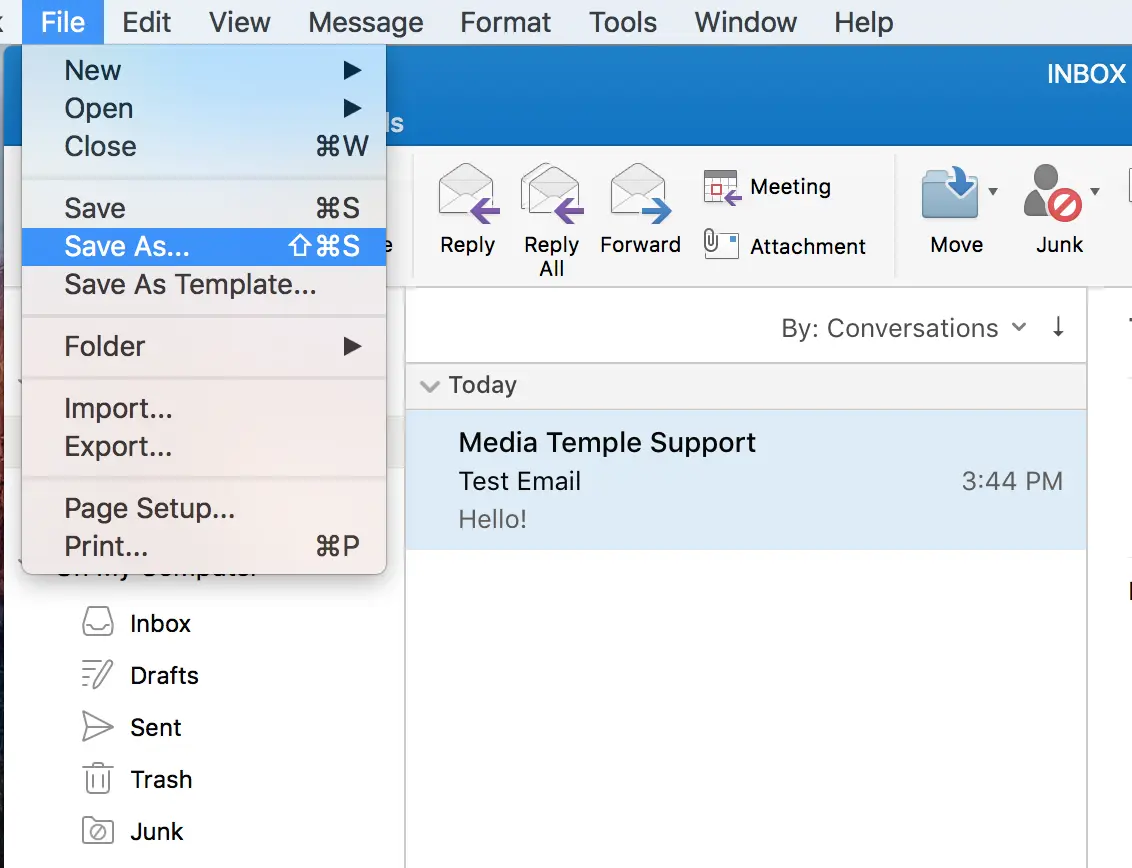 3. Wybierz "Wiadomość e-mail" jako format. Następnie kliknij "Zapisz."
3. Wybierz "Wiadomość e-mail" jako format. Następnie kliknij "Zapisz."




 Alternatywnie, w kroku 2, możesz wybrać "Zapisz wybrane wiadomości" oraz "EML". Następnie ukończ krok 3.
Alternatywnie, w kroku 2, możesz wybrać "Zapisz wybrane wiadomości" oraz "EML". Następnie ukończ krok 3.

